فهرست
VLOOKUP فنکشن عموما په جدول کې په کیڼ اړخ کې د ارزښت موندلو لپاره کارول کیږي او فنکشن به د ټاکل شوي کالم څخه په ورته قطار کې یو ارزښت بیرته راولي. د ډراپ-ډاون لیست کارولو سره، د VLOOKUP فعالیت د کارولو لپاره خورا اغیزمن دی. په دې مقاله کې، تاسو به پوه شئ چې څنګه تاسو د ډراپ-ډاون لیست جوړ کړئ او وروسته له لیست څخه د ارزښتونو په ټاکلو سره VLOOKUP فنکشن وکاروئ.
د تمرین کاري کتاب ډاونلوډ کړئ
تاسو کولی شئ د Excel کاري کتاب ډاونلوډ کړئ چې موږ د دې مقالې چمتو کولو لپاره کارولی دی.
د Drop-Down List.xlsx سره VLOOKUP
څنګه د ډراپ ډاون لیست جوړ کړئ او VLOOKUP وکاروئ
لومړی ګام: د ډیټا جدول رامینځته کول
د ډراپ-ډاون لیستونو سره د VLOOKUP فنکشن کارولو لپاره، لومړی، موږ یو ډیټا سیټ ته اړتیا لرو. په لاندې انځور کې، یو تصادفي ډیټا سیټ شتون لري چیرې چې د ځینو پلورونکو لپاره د پلور مقدار د میاشتو پراساس ثبت شوي.
په لاندې کې یو بل جدول دی چیرې چې د پلورونکي او میاشتې نومونه باید له ډراپ څخه غوره شي. - ښکته لیستونه نو، په C15 او C16 حجرو کې، موږ باید د پلورونکو او میاشتو لپاره د ښکته کولو معیارونه وټاکو.
او په محصول کې C17 C17 ، موږ به د VLOOKUP فنکشن داخل کړو ترڅو په یوه ځانګړې میاشت کې د ځانګړي پلورونکي لپاره د پلور شمیر راوباسي.
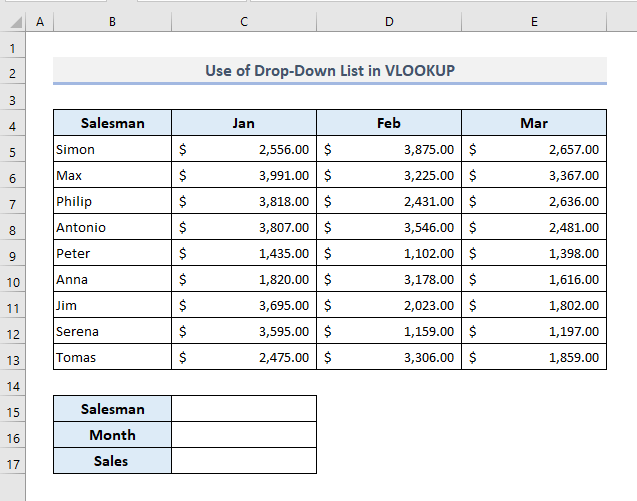
ولولئ نور: په Excel کې د څو معیارونو سره VLOOKUP وکاروئ (6 میتودونه +بدیلونه)
دوهمه مرحله: د نوم سره د حجرو سلسله تعریف کول
اوس راځئ د حجرو سلسله تعریف کړو چې د پلورونکو نومونه لري. د دې کولو لپاره، موږ باید دوه ساده ګامونه تعقیب کړو لکه څنګه چې لاندې ویل شوي:
➤ د حجرو سلسله غوره کړئ B5:B13 لومړی.
➤ په کې. د نوم بکس ، په پورتنۍ کیڼ اړخ کې موقعیت لري، د حجرو ټاکل شوي سلسلې ته نوم ورکړئ. زموږ په مثال کې، موږ د حجرو سلسله د نوم سره تعریف کړې: 'پلورونکي' .
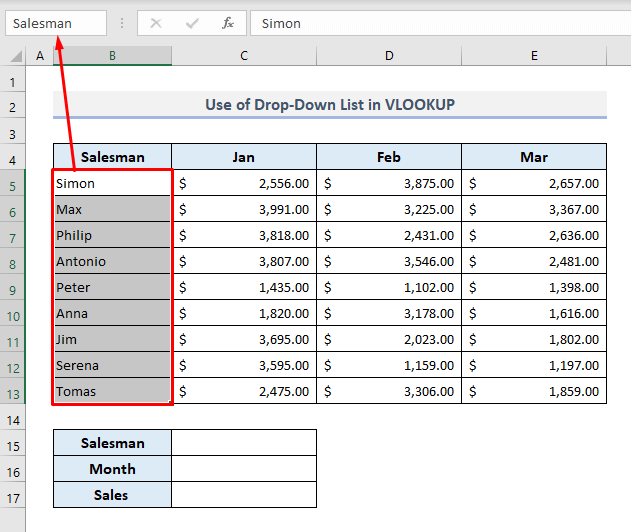
نور ولولئ: 1>VLOOKUP جزوی متن په Excel کې د واحد حجرې څخه
درېیم ګام: د ډراپ ډاون لیستونو تنظیم کول
وروسته له دې چې د حجرو لړۍ تعریف کړئ (C5:C13) د یو نوم سره، موږ باید د پلورونکي او د میاشتو نومونو لپاره د غورځولو لیست ترتیب کړو.
➤ C15 سیل غوره کړئ.
➤ د Data Tools drop-down څخه د Data tab لاندې د Data Validation کمانډ غوره کړئ.
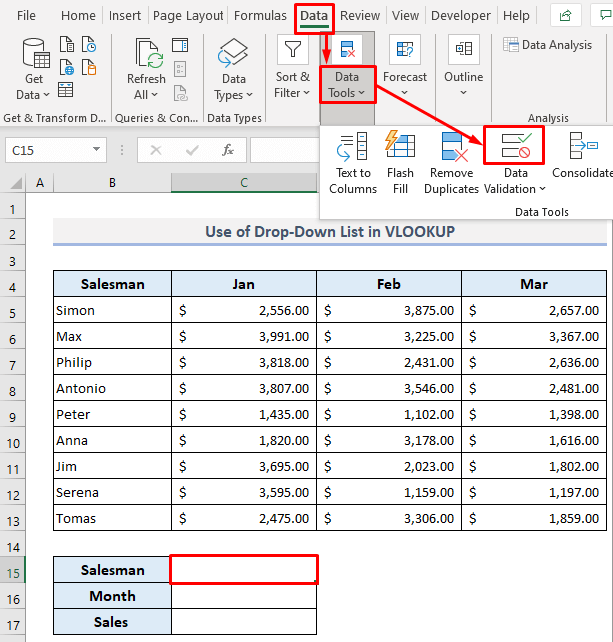
تاسو به د ډیالوګ بکس ومومئ چې نوم یې Data Validation.
➤ په Allow بکس کې، د List اختیار غوره کړئ.
➤ په سرچینه بکس کې، ټایپ کړئ:
=پلورونکی
یا، د حجرو سلسله غوره کړئ B5: B13 .
➤ فشار ورکړئ ښه او تاسو به یوازې د پلورونکو لپاره لومړی د ښکته کیدو لیست جوړ کړی وي.

په ورته ډول، تاسو باید د میاشتو لپاره یو بل ډراپ-ډاون لیست جوړ کړئ.
➤ C16 C16 غوره کړئ او د Data Validation د ډیالوګ بکس بیا پرانیزئ.
➤ زه د اجازه بکس، غوره کړئد لیست اختیار.
➤ په سرچینه بکس کې، د حجرو سلسله غوره کړئ (C4:E4) چې د میاشتې نومونه لري.
➤ هوکی فشار ورکړئ.
دواړه ډراپ-ډاون اوس د ټاکل شوي ارزښتونو ښودلو لپاره چمتو دي.
14>
ورته لوستل
- VLOOKUP کار نه کوي (8 لاملونه او حلونه)
- ولې VLOOKUP بیرته راستنیږي کله چې لوبه شتون ولري #N/A ؟ (۵ لاملونه او حل لارې)
- څنګه ولیکئ او په ایکسل کې د څو شیټونو څخه راټول کړئ (2 فورمولونه)
- د وروستي موندلو لپاره ایکسل VLOOKUP په کالم کې ارزښت (د بدیلونو سره)
- په Excel کې د څو شرایطو سره VLOOKUP کولو څرنګوالی (2 میتودونه)
4 ګام: کارول د ډراپ ډاون توکو سره VLOOKUP
اوس په C15 کې د ډراپ ډاون لیست څخه د پلورونکي نوم غوره کړئ.
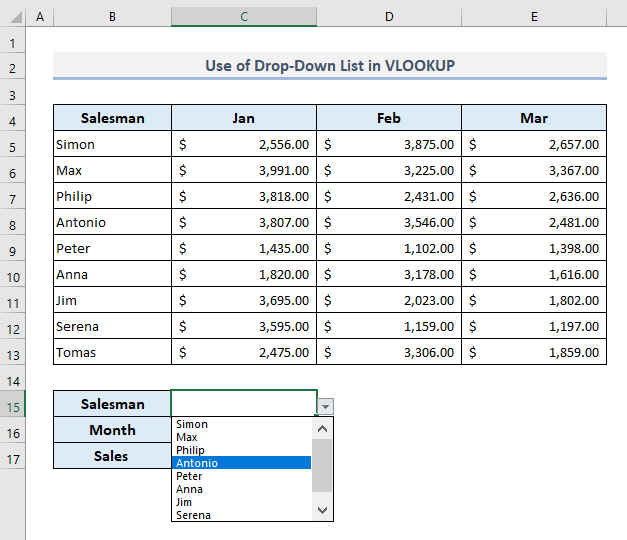
په C16 کې د ډراپ-ډاون څخه د میاشتې نوم وټاکئ.
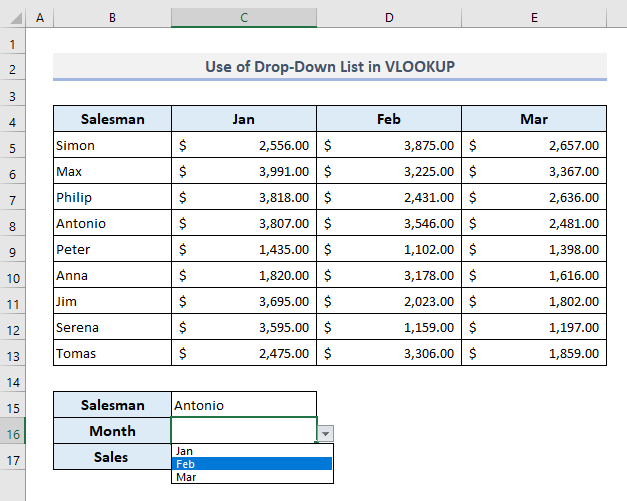
په پای کې، په محصول C17 کې، ټایپ کړئ لاندې فورمول:
=VLOOKUP(C15,B5:E13,MATCH(C16,B4:E4,0),FALSE) انټر فشار ورکړئ او تاسو به د انتونیو د میاشتې لپاره د پلور ارزښت ومومئ فبروري په یو وخت کې.
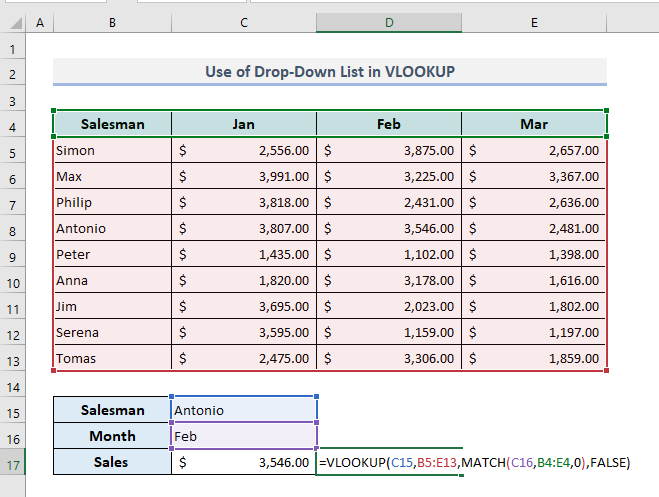
په دې فورمول کې، د MATCH فنکشن د ټاکل شوې میاشتې د کالم شمیره تعریف کولو لپاره کارول شوی.
د ډراپ-ډاون لیستونو څخه، تاسو اوس کولی شئ د پلورونکي یا میاشتې نوم په C15 او C16 کې بدل کړئ کوم چې به په C17 او پدې توګه به تاسو د پلور ارزښت ومومئ په هره میاشت کې د پلورونکي سرهیوازې دوه ساده کلیکونه.
نور ولولئ: د انډیکس میچ vs VLOOKUP فنکشن (9 مثالونه)
نتیجې کلمې
زه امید لرم چې پورته ذکر شوي مرحلې د ډراپ-ډاون لیستونو رامینځته کولو لپاره او وروسته د VLOOKUP فنکشن کارول به تاسو سره مرسته وکړي کله چې اړتیا وي په خپل Excel سپریډ شیټونو کې پلي کړئ. که تاسو کومه پوښتنه یا نظر لرئ، مهرباني وکړئ ما ته د تبصرې په برخه کې خبر راکړئ. یا تاسو کولی شئ په دې ویب پاڼه کې د Excel افعال پورې اړوند زموږ نورې مقالې وګورئ.

